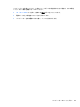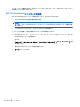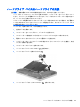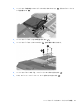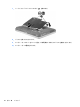HP EliteBook 2740p User Guide-Windows Vista
Table Of Contents
- 機能
- タブレットの使用
- ネットワーク
- ポインティング デバイス、タッチ スクリーン、およびキーボード
- マルチメディア
- 電源の管理
- ドライブ
- 外付けデバイス
- 外付けメディア カード
- メモリ モジュール
- セキュリティ
- コンピューターの保護
- パスワードの使用
- [Computer Setup]のセキュリティ機能の使用
- ウィルス対策ソフトウェアの使用
- ファイアウォール ソフトウェアの使用
- 緊急アップデートのインストール
- HP ProtectTools Security Manager(HP ProtectToolsセキュリティ マネージャ)の使用(一部のモデルのみ)
- セキュリティ ロック ケーブルの取り付け
- ソフトウェア アップデート
- バックアップおよび復元
- Computer Setup
- マルチブート
- 管理および印刷
- 清掃のガイドライン
- 索引

コンピューターを移動する前に、完全にシャットダウンさせるか、スリープまたはハイバネーション
を開始することをおすすめします。
[HP 3D DriveGuard]ソフトウェアの使用
[HP 3D DriveGuard]ソフトウェアを使用することで、以下のことが行えます。
●
[HP 3D DriveGuard]の有効/無効を設定する。
注記: ユーザーの権限によっては、[HP 3D DriveGuard]を有効または無効にできない場合が
あります。なお、Administrator グループのメンバーは Administrator 以外のユーザーの権限を変
更できます。
●
システムのドライブがサポートされているかどうかを確認する。
ソフトウェアを起動して設定を変更するには、以下の操作を行います。
1. Windows モビリティ センターでハードドライブ アイコンをクリックして、[HP 3D
DriveGuard]ウィンドウを開きます。
または
[スタート]→[コントロール パネル]→[ハードウェアとサウンド]→[HP 3D DriveGuard]の順
に選択します。
2. 適切なボタンをクリックして設定を変更します。
3. [OK]をクリックします。
94
第 7 章 ドライブ